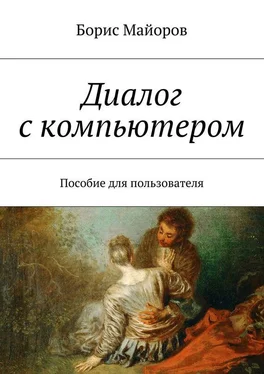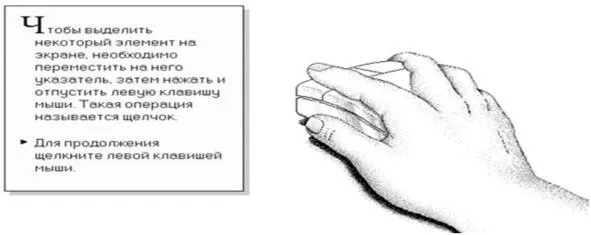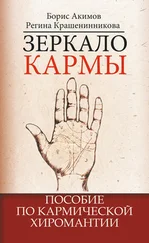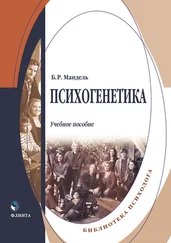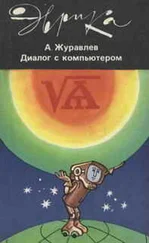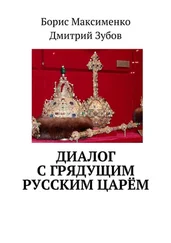F1 – F12 – выполняют разные функции, F1 часто вызывает справку;
Ctrl, Shift, Alt – называются регистровыми (дополнительными) и используются в комбинациях с другими клавишами. Сначала необходимо нажать регистровую клавишу, затем, удерживая ее, нажать клавишу, указанную в инструкции к программе;
Caps Lock – включает и выключает верхний регистр (ввод только заглавных букв); в режиме заглавных букв загорается лампочка над правым полем клавиатуры.
Tab (шаг) – перемещает курсора на установленное количество позиций, часто используется для редактирования таблиц и перемещения текста по горизонтали;
Backspace, стрелка влево – удаляет в случае необходимости символы текста перед курсором. Важная клавиша и понять её работу надо с самого начала путём ввода и удаления текста в программе Word;
Enter (да, вход, ввод, вперёд…) – подтверждает команду, завершает абзац, а также для разрыва абзаца на два или в сочетании с клавишей Shift на две строки;
Ins (вставка) – переключает режим «вставка» на режим «замена» символов. Рекомендуется режим «вставки» с последующим удалением ненужных символов;
Del (удаление) – удаляет символ, находящийся за курсором (в текущей позиции строки). Важная клавиша – потренируйтесь вводить и удалять текст в программе Word;
Кнопки со стрелками – управляют курсором (передвигают его по экрану);
Home (начало) – перемещает курсор на начало записи (списка, строки);
End (конец) – перемещает курсор на конец записи (списка, строки);
PgUp, PgDn – листают текст экранами (экран вверх, экран вниз);
Num Lock – (блокировка цифр) включает и выключает режим калькулятора на клавиши правого цифрового поля клавиатуры. Этот режим удобен для бухгалтеров.
Особые комбинации клавиш:
PrtScr – копирует в буфер экран в виде рисунка для вставки его в текст;
Аlt + PrtScr – копируют в буфер активное окно в виде рисунка;
Ctrl + Break – останавливают работу программы или команды;
Ctrl + Alt + Del – перезагружают операционную систему, в случае если компьютер заблокирован, т.е. когда другие клавиши и мышка не работают. Вместо них можно нажать кнопку RESET на лицевой части системного блока.
Блокировка компьютера чаще всего наступает от большой скорости и количества неправильных команд, вводимых мышкой или с клавиатуры. Не «стучите» по клавишам, слушайте компьютер и вдумывайтесь в его «реплики».
Мышь является средством выбора многочисленных параметров и ввода команд компьютеру в паре с монитором.
Щелчок или двойной щелчок по левой кнопке мышки (указательным пальцем) на объекте в виде пиктограммы, символа или пункта меню вызывает какое-либо действие, а щелчок по правой кнопке мышки (средним пальцем) показывает контекстное меню, т.е. список действий пользователя в этой конкретной ситуации.
Можно сказать, что указательным пальцем командуют компьютером, а среднем спрашивают о своих полномочиях в том или ином месте.
Мышь располагается справа от клавиатуры (слева для левши).
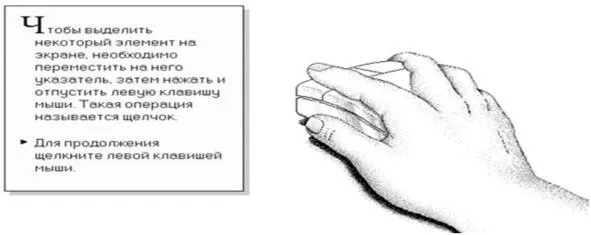
Работа мышкой
Указатель мыши на экране может принимать различные формы. Например, форму песочных часов, которая информирует о том, что идет длительная обработка данных и ввод информации невозможен.
Принтеры предназначены для записи (вывода) текстовой и графической информации на бумагу.
Наиболее распространены узкие принтеры для бумаги формата А4 и широкие для бумаги формата А3.
Наилучшее качество при высоких скоростях печати обеспечивают лазерные принтеры.
Устройство различных модификаций принтеров и других технических средств в книжке не рассматриваются. Для освоения операций с ним необходимо прочитать инструкцию, которая обычно прилагается к конкретному устройству, и следовать её указаниям, не применяя усилий.
В случае поломки надо приглашать специалистов.
Дополнительные устройства
К компьютеру могут быть подключены различные устройства:
– графопостроитель, устройство для вывода чертежей на бумагу;
– сканер, устройство для считывания текстовой и графической информации в компьютер с бумажного носителя;
– сетевой адаптер, устройство для подключения компьютера в локальную сеть;
– «умные» устройства, например, кофеварка.
Понимать работу монитора, клавиатуры и других технических средств пользователю можно не спешить. Они работают надежно и этого достаточно, а в случае неисправности лучше обратиться к специалисту. Однако с программами всегда трудности. Их и надо постоянно изучать и вовремя обновлять.
Читать дальше
Конец ознакомительного отрывка
Купить книгу